Aralıklı Çekim Videosunu Dışa Aktarma
Dışa aktarım ekranı dışa aktardığınız videonun çıktı formatını seçmenizi sağlar. Ardından aralıklı çekim videosunun son halinin kalitesini ve çözünürlüğünü ayarlayabilirsiniz. İstediğiniz bütün ayarlamaları yaptıktan sonra DIŞA AKTAR butonuna tıklayın. Aralıklı çekim yazılımı size hedef dosyanın ismini sorar ve ardından videonuzu oluşturmaya başlar.
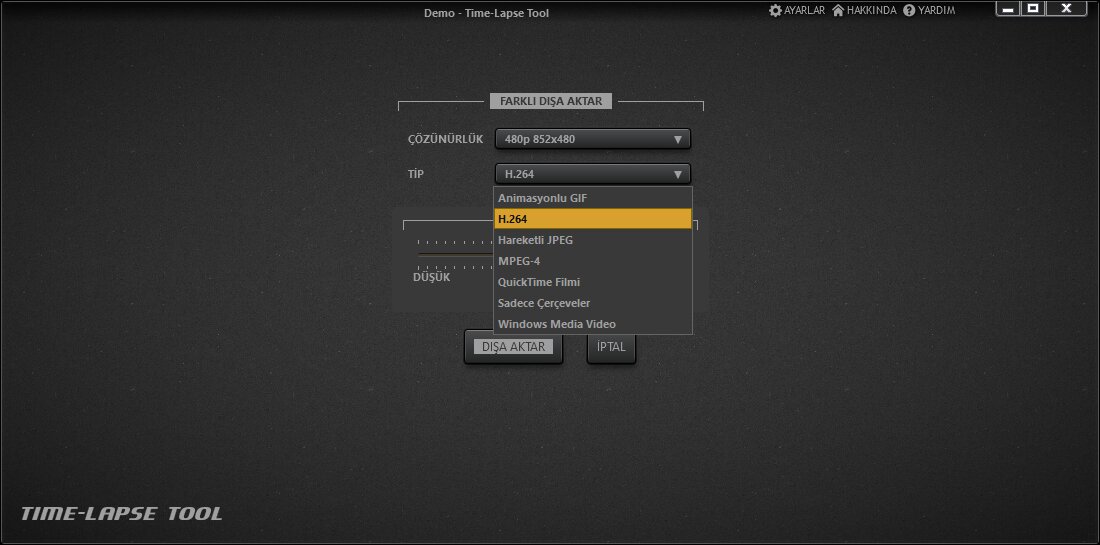
Çıktı formatları
Time-Lapse Tool aşağıdaki çıktı biçimlerini destekler:
- H.264 şu anda Web'deki en yaygın video formatıdır. Dosya oluşturmak için çok fazla PC kaynağı gerektirir, ancak en küçük dosya boyutunu sağlar. Bu, web yayıncılığı için mükemmel bir formattır.
- Motion JPEG (maksimum kare kalitesi için).
- MPEG‑4 (eski DVD oynatıcınızda görüntülemek için).
- QuickTime Video, eski Apple video standart formatı.
- Windows Media Video, yerel Windows Media Player biçimidir.
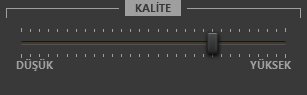
Aralıklı çekim yaratıcımız ayrıca gif oluşturmaya ve animasyonunuzu herhangi bir web sayfasında paylaşmanıza olanak tanır.
Ek olarak, program her video karesini bir JPEG resmi olarak başka bir klasöre aktarabilir, bu da diğer yazılımları kullanan ileri görüntü işleme için yararlı olabilir.
Uygulama her bir videonun çıkış formatı için bir kalite seviyesi tanımlamanıza olanak sağlar. Yüksek kalite en büyük dosya boyutu demektir. Yüksek kalitedeki videoların daha fazla CPU kaynağı ve RAM gerektireceğini lütfen göz önünde bulundurunuz.
Not: Bu özellik yalnızca İş lisansında mevcuttur.
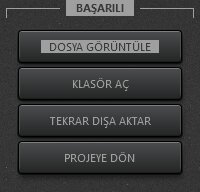
Bu seçenekler dışa aktarma başarıyla gerçekleştirildiğinde gösterilir.
- DOSYA GÖRÜNTÜLE varsayılan Windows video oynatıcısında oluşturulan video dosyasını açar.
- KLASÖR AÇ oluşturduğunuz aralıklı çekim videosunun seçili olduğu yerde dosya gezgini penceresini açar. Dosya sonrasında kopyalanabilir ya da başka bir yere taşınabilir.
- TEKRAR DIŞA AKTAR aynı videoyu başka bir formata aktarmayı ya da videoyu daha yüksek çözünürlükle dışa aktarmayı sağlar.
- PROJEYE DÖN sizi tekrar proje görünümüne götürür.
Komut satırı aracılığla dışa aktarma
Komut satırı seçeneklerini kulanarak var olan proje dışa aktarımını otomatikleştirmek mümkündür. Aşağıdaki seçenekler mevcut:
- --input - proje dosyası yolu. Bu seçenek gereklidir.
- --output - çıktı dosyası yolu. Eğer zaten mevcutsa, uygulama çıktı hedef dosyasını üstüne yazar. Eğer --export, youtube'a ayarlanmışsa o zaman çıktı değeri dosya sistem yolu değil bir video ismidir. Bu seçenek de gereklidir.
- --export - dışa aktarım formatını belirler, varsayılan h264'tür.
Mevcut dışa aktarma formatları:
- animatedgif
- h264
- mjpeg
- mpeg4
- quicktime
- wmv2
- youtube
- --height çıktı videosunun boyutunu belirler, varsayılan 480'dir. Program geçilen boyut seçeneğine bağlı olarak proje çerçeve oranı için en uygun çözünürlüğü bulur.
- --refresh projedeki her bir sekans için yazılıma klasörden görüntüleri tekrar aktarması için komut verir. Yeni görüntüler proje klasörüne eklendikten sonra bu özellik otomatik dışa aktarıma izin verir.
Eğer komut satırı seçenekleri tarafından geçmiş herhangi bir format türü ya da çözünürlüğü uygulama lisans türü için mevcut değilse, program bunu düzeltmek için dışa aktarım ekranını açar.
Dışa aktarım ipuçları ve notları
- HD ya da 4K çözünürlükte video oluşturmak büyük miktarda hafıza gerektirir. Başarılı bir şekilde video oluşturmak için genellikle 3-4 GBlık hafızaya ihtiyacınız vardır.
- Eğer 4K çözünürlüğünde bir video oluşturuyorsanız H.264 formatı devasa miktarda hafıza gerektirecektir. Video oluşturmayı sonuna kadar tamamlayabilmek için 16 GB RAM'den daha fazlasına ihtiyacınız olacaktır.
- QuickTime videoları oluşturmak da bazı durumlarda devasa boyutlarda hafıza gerektirebilir.
- Aralıklı çekim videonuzu yaratmadan önce Time-Lapse Tool mevcut belleği kontrol eder. Eğer bilgisayarınızın yeterli boş belleği yoksa, uygulama videonuzu oluşturmaya başlamayacak ve videonuzu tamamlamaya yetecek boş belleğin olmadığını belirten bir mesaj görünecektir. Eğer bu gerçekleşirse dışa aktarımı tekrar çalıştırmak için bilgisayarınızda çalışan diğer birkaç uygulamayı bellek boşaltmak için kapatın.
- Video oluşumu tamamlanana kadar Dışa Aktarım süreci aralıklı çekim videosu dosyasına özel erişim ister. Eğer video bir Dropbox klasöründe ya da harici bir yerde oluşturulursa dışa aktarım başarısız olabilir. Bu tür bir hatadan kaçınmak için aralıklı çekim videosunun dışa aktarımı tamamlandığında videonuzu masaütü klasörüne aktarabilir ve sonra da dosyayı bir Dropbox klasörüne taşıyabilirsiniz.
- Eğer her kareyi ayrı birer görüntü olarak dışa aktarmayı seçerseniz, Dışa Aktarım süreci hedef klasörünüzde fazla boş alan olmasını isteyecektir.
- Lütfen HD ve 4K formatındaki videoları yalnızca Time-Lapse Tool'un ücretli versiyonunda dışa aktarabileceğinizi göz önünde bulundurunuz.